




     |
次の各項で、Oracle Tuxedoのインストール後に実行するタスクを説明します。
Oracle Tuxedoソフトウェアのインストール中に、インストーラ・プログラムによって、完全インストールの場合は次のディレクトリ構造が作成されます。完全インストールには、すべてのOracle Tuxedoサーバーおよびクライアント・ソフトウェア・コンポーネントと、リンク・レベルの暗号化(LLE)およびSecure Sockets Layer(SSL)暗号化ソフトウェア・パッケージが含まれます。
図6-1に、Oracle Tuxedo 11gリリース1(11.1.1.2.0)のディレクトリ構造を示します。
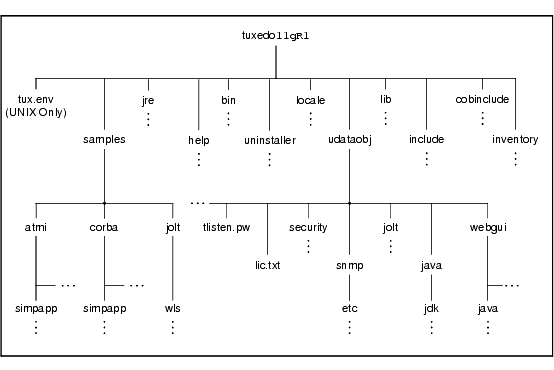 gリリース1(11.1.1.2.0)のディレクトリ構造" id="wp1236216"/>
gリリース1(11.1.1.2.0)のディレクトリ構造" id="wp1236216"/>
ここに示されているtuxedo11gリリース1(11.1.1.2.0)の製品ディレクトリは、Oracle Tuxedo 11gリリース1(11.1.1.2.0)のデフォルトです。デフォルト名はインストール時に変更できます。
Oracle Tuxedoディレクトリ構造の最上位レベルのディレクトリおよびファイルについて、表6-1で簡単に説明しています。
図6-2に、Oracle Tuxedoアーキテクチャの基礎となるOracle Tuxedoのドメインを示します。
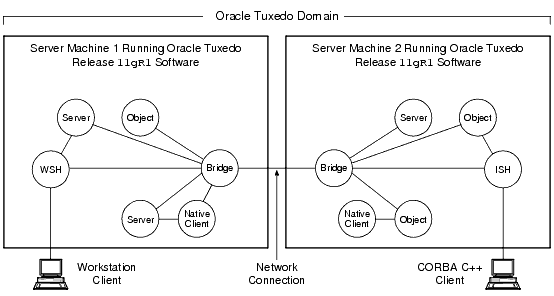
TuxedoドメインはTuxedoアプリケーションとも呼ばれ、Tuxedoシステム上に構築されたビジネス・ソフトウェア・プログラムで、1つの構成ファイルUBBCONFIGによって定義および制御されます。Tuxedoドメインは、多数のシステム・プロセス、1つ以上のアプリケーション・クライアント・プロセス、1つ以上のアプリケーション・サーバー・プロセス、およびネットワークで接続された1つ以上のコンピュータ・マシンで構成されます。
インストール後のチェックを実行する前にOracle Tuxedoに関して知っておく必要のある重要な用語および概念について、次の各項で簡潔に説明されています。
この時点でこれらの用語について完全に理解する必要はなく、これらの項をリファレンスとして利用してください。インストール後の手順でこれらの用語が出てきたら、これらの項を参照して用語の意味を確認してください。
Tuxedoドメインは、構成ファイルによって制御され、このファイルには、インストール時の設定に基づくパラメータが定義されています。この構成ファイルのテキスト・バージョンはUBBCONFIGと呼ばれていますが、ファイルの内容が『ファイル形式、データ記述、MIBおよびシステム・プロセス・リファレンス』のリファレンス・ページUBBCONFIG(5)の項に示されているフォーマットに従っている限り、このファイルに任意の名前を付けることができます。
TuxedoドメインのUBBCONFIGファイルには、アプリケーションを起動するために必要なすべての情報、たとえばリソース、マシン、グループ、サーバー、使用可能なサービスなどのリストが含まれています。9つのセクションで構成され、そのうちの5つのセクション、RESOURCES、MACHINES、GROUPS、SERVERSおよびSERVICESはすべての構成に必要です。
TuxedoドメインのMASTERマシン、またはMASTERノードは、ドメインのUBBCONFIGファイルが格納され、UBBCONFIGファイルのRESOURCESセクションでMASTERマシンとして指定されます。Tuxedoドメインは、MASTERマシンを使用して起動、停止、および管理します。
異なるリリースのTuxedoシステム・ソフトウェアを実行している複数のマシンで構成されるTuxedoドメインでは、MASTERはドメイン内の最新のリリースのTuxedoシステム・ソフトウェアを実行している必要があります。
TUXCONFIGファイルは、UBBCONFIGファイルのバイナリ・バージョンです。tmloadcf(1)コマンドの実行によって作成され、これによってUBBCONFIGが解析され、バイナリTUXCONFIGファイルがTUXCONFIG環境変数によって参照される場所にロードします。UBBCONFIGと同様に、TUXCONFIGファイルには任意の名前を使用できます。
TuxedoドメインのMASTERマシンには、TUXCONFIGファイルのマスター・コピーが存在します。TuxedoシステムがMASTERマシンで起動されるたびに、TUXCONFIGファイルのコピーが、Tuxedoドメイン内の他のすべてのサーバー・マシン(非MASTERマシンと呼ばれる)に伝播されます。
TUXCONFIG環境変数により、MASTERマシン上でtmloadcf(1)コマンドによってバイナリTUXCONFIGファイルがロードされる場所が定義されます。TUXCONFIGをロードする端末またはシステム・ファイルで終了する絶対パス名を設定する必要があります。
TUXCONFIGパス名の値は、UBBCONFIGファイルのMACHINESセクションで指定されます。MASTERマシンおよびTuxedoドメイン内のすべての他のサーバー・マシンについて指定されます。システムの起動時にバイナリTUXCONFIGファイルが非MASTERマシンに伝播されると、コピーはTUXCONFIGパス名の値に従って非MASTERマシンに保存されます。
TUXDIR環境変数により、MASTERマシン上でのOracle Tuxedoソフトウェアの製品インストール・ディレクトリが定義されます。製品インストール・ディレクトリの名前で終了する絶対パス名を設定する必要があります。
TUXDIRパス名の値は、UBBCONFIGファイルのMACHINESセクションで指定されます。MASTERマシンおよびTuxedoドメイン内のすべての他のサーバー・マシンについて指定されます。
Oracle Tuxedo付属のクライアント・プログラムは、自分の許可を持つユーザーによって直接実行されます。さらに、ネイティブ・クライアント(サーバー・プログラムと同じマシンで実行中のクライアント)を実行するユーザーは、UBBCONFIGファイルにアクセスしたり、掲示板(アプリケーションを制御するパラメータおよびアプリケーションの統計情報を格納するために確保されている共有メモリーの一部)などのプロセス間通信(IPC)のメカニズムにアクセスできます。
Oracle Tuxedo機能にアクセスできるようにするために、ネイティブ・クライアントはアプリケーション管理者(tpsysadm)のアイデンティティを使用してOracle Tuxedoアプリケーションに参加します。ただし、tpsysadmは信頼されたユーザーであるため、この設定によってOracle Tuxedoシステムはユーザー認証プロセスを迂回することになります。
Windows 2003 Serverマシンにおけるこのセキュリティの欠如を防ぐために、次の手順を実行してください。
Oracle Tuxedoを使用してOracle Tuxedoアプリケーションを作成および実行する前に、いくつかの環境変数を設定する必要があります。表6-2、表6-3、表6-4、表6-5に、これらの環境変数の中のいくつかについて説明し、定義を示します。
Windows 2003サーバー・マシンでは、環境を設定するには表6-6の環境変数を設定する必要があります。
TUXDIR、APPDIR、およびTUXCONFIGの例は次のとおりです。
TUXDIR=C:\Oracle\tuxedo11gR1
APPDIR=C:\home\me\simpapp
TUXCONFIG=%APPDIR%\tuxconfig
TUXDIR、APPDIR、およびTUXCONFIG環境変数は、UBBCONFIGファイルのMACHINESセクションのTUXDIR、APPDIR、およびTUXCONFIG パラメータの値と一致しなければなりません。コマンドライン・シェルから環境変数を設定する代わりに、Oracle Administrationプログラムの[Environment]ページを使用する方法があります。『Windows NTでのTuxedoシステムの使用』の「環境変数を設定および修正する」を参照してください。
Windows 2003 Serverは、PATH変数に設定されたパスを使って、動的に読込み可能な必須ライブラリ・ファイルにアクセスします。具体的には、次の順序で動的に読込み可能なライブラリ・ファイルが検索されます。
環境変数の詳細は、WindowsでのOracle Tuxedo ATMIの使用の「環境変数を設定および修正する」を参照してください。
UNIXサーバー・マシンでは、環境を設定するには表6-7の環境変数を設定し、エクスポートします。
|
||
TUXDIR、APPDIR、およびTUXCONFIGの例は次のとおりです。
TUXDIR=/home/Oracle/tuxedo11gR1
APPDIR=/home/me/simpapp
TUXCONFIG=$APPDIR/tuxconfig
TUXDIR、APPDIR、およびTUXCONFIG環境変数は、UBBCONFIGファイルのMACHINESセクションのTUXDIR、APPDIR、およびTUXCONFIG パラメータの値と一致しなければなりません。UNIXシステム上でこれらの環境変数やその他の環境変数を設定するモデルとして、Oracle Tuxedo製品ディレクトリにあるtux.envというBourneシェル・スクリプトを使用します。
アプリケーション管理者は、アプリケーションを起動する前に、ネットワーク接続されたOracle Tuxedoアプリケーションの各マシンのtlistenプロセスを開始する必要があります。tlistenプロセスを使用すると、管理者とMASTERマシンで実行中のOracle Tuxedoソフトウェアは、非MASTERマシンで実行中のOracle Tuxedoプロセスを開始、停止、および管理することができます。たとえば、tmboot(1)を使用すると、非MASTERマシン上のOracle Tuxedoシステム・サーバーを開始できます。一般に、tlistenは、サーバー・マシン上で実行中のOracle Tuxedoアプリケーションごとに1つ必要です。
Oracle Tuxedoのインストール時にポート3050でtlistenプロセスを開始するインストーラ・プログラムに加えて、表6-8 tlistenプロセスに示されているようにtlistenプロセスを開始できます。
Oracle Administrationプログラムの「Listener」ページ。詳細は、WindowsでのOracle Tuxedo ATMIの使用の「tlistenプロセスを自動的に起動する」を参照してください。
|
||
いずれの場合も、tlistenの起動には同じ基本構文が使用されます。
%TUXDIR%\bin\tlisten -l nlsaddr [-u appuid] (Windows)$TUXDIR/bin/tlisten [-d devname] -l nlsaddr [-u appuid] (UNIX)
-lオプションは必須です。-lに渡す引数は、UBBCONFIGファイルにあるNETWORKセクションのNLSADDRパラメータの値と一致していなければなりません。NLSADDRの値の調べ方については、『ファイル形式、データ記述、MIBおよびシステム・プロセス・リファレンス』の「UBBCONFIG(5)」を参照してください。
devnameの値はネットワーク・プロバイダのデバイス名(Starlanなど)です。tlistenプロセスがソケットを使用して実行されている場合、-dオプションは不要です。
appuidの値は、Oracle Tuxedoアプリケーション管理者のユーザー識別子(UID)またはログイン名です。これは、UBBCONFIGファイルのRESOURCESセクションにあるUIDパラメータの値と一致している必要があります。
| 注意: | UNIXシステム上でUIDを取得するには、idコマンドを実行します。 |
UNIXマシンでは、このコマンドがrootによって実行されるインストール・スクリプトの一部である場合、-u appuidオプションを使用して、このマシンにインストールされているOracle Tuxedoソフトウェアのオーナーの有効なUIDでtlistenプロセスを実行します。tlistenがOracle Tuxedoアプリケーション管理者によってcronジョブとして、または手動で開始される場合、ジョブはすでに適切なアカウントによって所有されているので、-uオプションは必要ありません。
tlistenコマンドの詳細は、 Oracle Tuxedoコマンド・リファレンスのtlisten(1) に関するリファレンス・ページを参照してください。Windows 2003サーバー・マシンでtlistenプロセスを開始する手順の詳細は、 WindowsでのOracle Tuxedo ATMIの使用の tlistenプロセスを自動的に開始するための構成に関する項を参照してください。
Oracle Tuxedoでは、インストール時に指定した管理用パスワードを使用して、認可されていない管理リクエストや操作(tmboot(1)など)から、Oracle Tuxedoがインストールされているマシンを保護します。tlisten(1)またはwlisten(1)ゲートウェイ・プロセスを介して管理通信情報がこのマシンに到着するたびに、Oracle Tuxedoはtlistenパスワードでそれらのアクセスを認証します。
tlistenパスワードは、クリア・テキスト形式の英数字であることが必要です。長さは80文字までです。
Oracle Tuxedoアプリケーション内にある2台のマシンが交信するには、共通のパスワードが必要です。そのため、単一アプリケーション内にある複数のマシンにOracle Tuxedoをインストールする場合は、必ず同じパスワードを使用します。ただし、Oracle Tuxedoのインストール時にマシンごとに異なるパスワードを使用した場合は、そのマシンの交信相手となる既存のマシンのtlisten.pwファイルに、tlistpwd(1)$TUXDIRユーティリティを使用してそのマシンのパスワードを追加する必要があります。
これらの理由から、tlisten.pwファイルには複数の管理用パスワードを追加できます。1つのパスワード・ファイルには、20のパスワードを1行に1つずつ格納できます。
| 注意: | tlisten.pwファイルは、システムによって暗号化されています。パスワードを追加または変更するには、tlistpwd(1)ユーティリティを使用する必要があります。 |
Oracle Tuxedoアプリケーションは、構成ファイルによって制御されます。このファイルには、インストール時の設定に基づくパラメータが定義されています。Oracle Tuxedoのマニュアルではこの構成ファイルをUBBCONFIGと呼んでいますが、ファイルの内容が『ファイル形式、データ記述、MIBおよびシステム・プロセス・リファレンス』の「UBBCONFIG(5)」に示されているフォーマットに従っている限り、このファイルに任意の名前を付けることができます。通常、構成ファイル名は文字列ubbで開始し、その後にわかりやすい名前を続けます。たとえば、simpleの場合はubbsimpleというファイル名にします。
Oracle Tuxedoのインストールで配布されるATMIベースの基本的なsimpappアプリケーションのUBBCONFIGファイル、ubbsimpleを例として考えてみます。Windowsシステムではこのアプリケーションはディレクトリ%TUXDIR%\samples\atmi\simpappにあり、UNIXシステムではディレクトリ$TUXDIR/samples/atmi/simpappにあります。
リスト6-1は、サンプルのubbsimpleファイルを示しています。リスト内の例は、WindowsまたはUNIXシステムに配布されたubbsimpleファイルから変更されて、例で示したWindowsおよびUNIXシステムのパス名の値が含まれています。
#ident “@(#)apps:simpapp/ubbsimple $Revision: 1.3 $
#Skeleton UBBCONFIG file for the Tuxedo Simple Application.
#Replace the <bracketed> items with the appropriate values.
*RESOURCES
IPCKEY <Replace with a valid IPC Key>
#Example:
#IPCKEY 123456
DOMAINID simpapp
MASTER simple
MAXACCESSERS 10
MAXSERVERS 5
MAXSERVICES 10
MODEL SHM
LDBAL N
*MACHINES
DEFAULT:
APPDIR=“<Replace with the current directory pathname>”
TUXCONFIG=“<Replace with your TUXCONFIG Pathname>”
TUXDIR=“<Directory where Tuxedo is installed>”
#Windows
#Example:
# APPDIR=“C:\home\me\simpapp”
# TUXCONFIG=“C:\home\me\simpapp\tuxconfig”
# TUXDIR=“C:\oracle\tuxedo11gR1”
#UNIX
#Example:
# APPDIR=“/home/me/simpapp”
# TUXCONFIG=“/home/me/simpapp/tuxconfig”
# TUXDIR=“/home/oracle/tuxedo11gR1”
<Machine-name> LMID=simple
#Example:
#beatux LMID=simple
*GROUPS
GROUP1
LMID=simple GRPNO=1 OPENINFO=NONE
*SERVERS
DEFAULT:
CLOPT=“-A”
simpserv SRVGRP=GROUP1 SRVID=1
*SERVICES
TOUPPER
実際の構成ファイルでは、ご使用のアプリケーションに固有の値で、大カッコ内の文字列を置き換えてください。リスト6-9は、すべての構成ファイルで定義する必要があるパラメータの例です。
APPDIR、TUXCONFIG、およびTUXDIRは、Oracle Tuxedoアプリケーション内のすべてのマシンに設定する必要があります。UBBCONFIGファイルの編集時にほかのパラメータを確認する必要がある場合は、『ファイル形式、データ記述、MIBおよびシステム・プロセス・リファレンス』の「UBBCONFIG(5)」を参照してください。
UBBCONFIGファイルの編集は、tmloadcf(1)を実行してIPC要件を確認する前に行う必要があります。次の節を参照してください。最初にUBBCONFIGファイルを編集せずにtmloadcfを実行すると、構文エラーになります。
構成ファイルにあるMACHINESセクションのTYPEパラメータは、異なるマシン間にメッセージが渡された際の外部データ表現(XDR)エンコード/デコード・ルーチンの呼出しを指定します。同じ種類のマシンの場合でも、各マシンのコンパイラが異なるときは、「異なる」マシンとして扱います。そのような場合は、各マシンに一意のTYPE文字列を指定して、すべてのメッセージが強制的にエンコード/デコード・ルーチンを通過するようにします。
Oracle Tuxedoシステムでは、UNIXのプロセス間通信(IPC)資源を頻繁に使用します。大半のシステムでは、各種IPC資源のサイズと数量を制御するパラメータのデフォルト値が、小さなOracle Tuxedoアプリケーションの実行に最低限必要な値よりも低く設定されています。そのため、パラメータによってはリセットが必要なものがあります。UBBCONFIGファイルの編集後、アプリケーションに対してIPCリソースが適切に設定されているどうかを判断する必要があります。
この処理を実行するには、編集後のUBBCONFIGファイルを入力として指定して、次のtmloadcf(1)コマンドを入力します。
tmloadcf -c UBBCONFIG
-cオプションを使用すると、tmloadcfプログラムではアプリケーションに必要最小限のIPCリソースのリストが出力されますが、TUXCONFIGファイルの作成も更新も行われません。
リスト6-2は、ubbsimpleの値に基づいた出力レポートです。
Ipc sizing (minimum /T values only)...
Fixed Minimums Per Processor
SHMMIN: 1
SHMALL: 1
SEMMAP: SEMMNI
Variable Minimums Per Processor
SEMUME, A SHMMAX
SEMMNU, * *
Node SEMMNS SEMMSL SEMMSL SEMMNI MSGMNI MSGMAP SHMSEG
------ ------ ------ ------ ------ ------ ------ ------
sftuxe 17 5 12 A + 1 13 26 75K
where 1 <= A <= 8.
The number of expected application clients per processor should be added to eachMSGMNIvalue.
出力レポートでは、IPC資源が従来のUNIX名で識別されます。従来の名前とUNIXプラットフォーム固有の名前のマッピングを確認するには、「Oracle Tuxedo 11gリリース1(11.1.1.2.0)プラットフォーム・データ・シート」で該当するプラットフォームのデータ・シートを参照してください。従来の名前とWindows 2003プラットフォーム固有の名前のマッピングを確認するには、WindowsでのOracle Tuxedo ATMIの使用のWindowsシステムとUNIXシステムのIPCリソース名の対応に関する項を参照してください。
このサンプル出力レポートは、simpappの実行にはシステムでSEMUME、SEMMNU、およびSEMMNSを少なくとも17に設定する必要があることを示しています。SEMMSLは5以上、SEMMNIとSEMMAPはAの値が3であれば4以上に設定する必要があります。MSGMNIは13以上、MSGMAPは26以上でなければなりません。SHMMAXとSHMSEGの積は75 KB以上になることが必要です。
IPC値はアプリケーションによって異なるので、ここで示す数値は小さな構成での例にすぎません。IPC資源を使用する別のクライアントまたはサーバー・アプリケーションがOracle Tuxedoアプリケーションと同じシステムで実行している場合は、両方のアプリケーションの要件を満たす必要があります。アプリケーションに参加するすべてのマシンが十分なIPC資源を使用できなければなりません。
IPC資源が不十分な場合は、該当するIPCパラメータの値を大きくします。Windows 2003 Serverシステムの現在のIPC値を変更する手順については、WindowsでのOracle Tuxedo ATMIの使用のシステムのパフォーマンスが最大限になるようなIPCリソースの設定に関する項を参照してください。UNIXシステムの現在のIPC値を変更する手順については、「Oracle Tuxedo 11gリリース1(11.1.1.2.0)プラットフォーム・データ・シート」を参照してください。
グローバル・トランザクションに参加するアプリケーション内の各マシンで、汎用デバイス・リスト(UDL)を作成し、グローバル・トランザクション・ログ(TLOG)のUDLエントリを定義します。TLOGは、トランザクションが終了するまで、トランザクションに関する情報が保持されているログです。
UDLを作成し、TLOGのUDLエントリを定義する前に、グローバル・トランザクションに参加するアプリケーション内の各マシンで、UBBCONFIGファイルのMACHINESセクションの以下のパラメータを設定する必要があります。
表6-10はパラメータを示します。
TUXCONFIGファイルとTLOGの両方を格納します。その場合、デバイスのパス名をTUXCONFIGとFSCONFIG環境変数に設定します。
TLOGDEVICEのUDLエントリは、TLOGが必要な各マシンで手動で作成する必要があります。エントリを作成するのはTUXCONFIGをロードする前でも後でもかまいませんが、アプリケーションを起動する前でなければなりません。
デバイス・リストの作成コマンドcrdlにアクセスするには、アプリケーションがアクティブでない状態でtmadmin -cを起動します。-cオプションにより、tmadminが構成モードで起動されます。
グローバル・トランザクションに参加するアプリケーション内の各マシンで、UDLとTLOGのUDLエントリを作成するには、次の手順に従います。
MASTERマシンにログインします。tmadmin -c
crdl -z config -b blocks
-z configには、UDLの格納先デバイス(TLOGの常駐先デバイス)のフルパス名を指定します。-bblocksには、デバイスに割り当てるブロック数を指定します。configの値は、UBBCONFIGファイルにあるMACHINESセクションのTLOGDEVICEパラメータの値と一致していなければなりません。ブロック数は、TLOGSIZEの値より大きくなければなりません。-zを指定しないと、configの値はデフォルトによってFSCONFIG環境変数の値に設定されます。
MASTERマシンにアプリケーション管理者としてログインして、ステップ2を繰り返します。 TLOGDEVICEが2つのマシン間でミラーリングされる場合は、片方のマシンに対してステップ3を実行する必要はありません。TLOGを障害から回復できるようにするには、TLOGをミラーリング可能なデバイス上に配置する必要があります。
Oracle Tuxedoソフトウェアが正しくインストールされているかどうかを確認する方法の1つは、インストール時に提供される1つまたは複数のサンプル・アプリケーションを実行することです。サンプル・アプリケーションでは、ATMIおよびCORBAクライアントと、ATMIおよびCORBA C++サーバーの機能が具体的に示されます。
以下の項では、インストールしたOracle TuxedoのATMIおよびCORBA C++関連の部分を確認する手順について説明します。
simpappアプリケーションは非分散アプリケーションです。つまり、1台のマシン上で動作します。Oracle Tuxedoソフトウェアをインストールした数分後に起動して動作できるように設計されています。
simpappアプリケーションは、文字列を小文字から大文字に変換するTOUPPERという1つのサービスを提供します。クライアントは、大文字に変換する小文字の文字列だけを引数にして呼び出されます。サーバーは変換後の文字列をクライアントに返し、クライアントはその文字列を出力します。
simpcl “hello world”
Returned string is: HELLO WORLD
simpappには、ATMIバージョンとCORBAバージョンがあります。ATMIバージョンは、ATMIサーバー、ATMIクライアント、およびUBBCONFIGファイルで構成されています。CORBAバージョンは、CORBA C++サーバーとCORBA C++クライアントで構成されています。
Oracle Tuxedo ATMIソフトウェアが正しくインストールされているかどうかを確認するには、ATMIバージョンのsimpappアプリケーションを実行します。このアプリケーションは、Windowsシステムではディレクトリ%TUXDIR%\samples\atmi\simpappにあり、UNIXシステムではディレクトリ$TUXDIR/samples/atmi/simpappにあります。
| 注意: | サンプルは、Tuxedo 11gR1インストール時にインストールすることを選択しないとインストールされません。 |
次の2つの項で示されている手順は、simpappディレクトリのREADMEファイルと、 『Oracle Tuxedo ATMIアプリケーションの開発チュートリアル』の単純なCアプリケーションsimpappのチュートリアルに関する項でも説明されています。
Windowsシステム上でATMIバージョンのsimpappを構成して実行するには、次の手順に従います。
AdministratorまたはAdministratorグループのメンバーとしてターゲット・マシンにログインし、コマンドライン・シェルを開きます。cd C:\home\memkdir atmi
cd atmi
APPDIRとTUXCONFIGを次のように設定します。set APPDIR=C:\home\me\atmi
set TUXCONFIG=%APPDIR%\tuxconfig
| 注意: | WEBJAVADIR環境変数を設定する必要はありません。 |
simpapp用のファイルを作業ディレクトリにコピーします。構成ファイルとubbsimpleのいずれかを編集する必要があります。作業ディレクトリ内のすべてのファイルに対するパーミッションを確認し、必要に応じて、許可をフル・アクセスに変更します。例: copy%TUXDIR%\samples\atmi\simpapp\*.**.*
attrib -R /S *.*
simpappクライアントおよびサーバー・プログラムをコンパイルします。buildclient -o simpcl -f simpcl.c
buildserver -o simpserv -f simpserv.c -s TOUPPER
ubbsimpleで、山かっこで囲まれた文字列をOracle Tuxedoシステムのインストール条件に合わせた値に置き換えます。ubbsimple内のコメントには、ファイルのカスタマイズ方法が記載されています。ubbsimpleファイルの以下のパラメータを設定します。IPCKEYを有効なIPCキーに設定します。この値は、32,768より大きく、262,143未満でなければなりません。APPDIRを「C:\home\me\atmi」に設定します。TUXCONFIGを$APPDIR/tuxconfigに対応するリテラル・パス名(この例では、「C:\home\me\atmi\tuxconfig」)に設定します。TUXDIRを、Oracle Tuxedoソフトウェアをインストールしたマシンの製品ディレクトリの絶対パス名(「C:\oracle\tuxedo11gR1」など)に設定します。MACHINE-NAMEをシステム名に設定します。Windowsシステムでは、MACHINE-NAMEは大文字で入力する必要があります。 | 注意: | ubbsimpleファイル内のAPPDIR、TUXCONFIG、およびTUXDIRパラメータの設定は、APPDIR、TUXCONFIG、およびTUXDIR環境変数の設定に一致していなければなりません。 |
tuxconfigというファイルを生成するtmloadcf(1)を呼び出して、バイナリ形式の編集済み構成ファイルを作成します。このファイルは、TUXCONFIG環境変数によって参照され、実行時にアプリケーション構成の説明をOracle Tuxedoシステムに提供します。tmloadcf -y ubbsimple
simpappを起動します。tmboot -y
起動が成功すると、次のような画面が表示されます。ステップ10に進みます。
リスト6-3は、tmboot -yの出力結果を示します。
Booting all admin and server processes in C:\home\me\atmi\tuxconfig
INFO: Oracle Tuxedo(r) System Release 10.3.0.0
INFO: Serial #: 000102-9125503751, Maxusers 25
Booting admin processes ...
exec BBL -A:
process id=24180 ... Started.
Booting server processes ...
exec simpserv -A :
process id=24181 ... Started.
2 processes started.
%APPDIR%, C:\home\me\atmi)にあるULOG.mmddyyというログを調べます。文字列mmddyyは、ファイル名の末尾となる日付(現在の月、日、および年を表す数字)のプレースホルダーです。ログの最後に、can’t create enough semaphores for BB
などのメッセージがある場合は、オペレーティング・システムで構成されているプロセス間通信(IPC)リソースがsimpappの実行に適していないと考えられます。
これが正しいかどうかを確認するには、Oracle Tuxedoシステム・コマンドのtmloadcf(1)を呼び出し、構成ファイルの名前を指定します。次の例を参照してください。
tmloadcf -c %APPDIR%\ubbsimple オペレーティング・システムで構成されている現在のIPCパラメータ値が、tmloadcfの出力結果で示された最低限の値(VariableまたはFixed)よりも小さい場合は、そのパラメータの値を大きくする必要があります。プラットフォームの現在のIPC値の決定方法と変更方法については、WindowsでのOracle Tuxedo ATMIの使用の「システムのパフォーマンスが最大限になるようにIPCリソースを設定する」を参照してください。
simpcl “hello world”
Returned string is: HELLO WORLD
simpappを停止します。tmshutdown -y
UNIXシステム上でATMIバージョンのsimpappを構成して実行するには、次の手順に従います。
cd /home/memkdir atmi
cd atmi
APPDIRとTUXCONFIGを次のように設定します。APPDIR=/home/me/atmi
TUXCONFIG=$APPDIR/tuxconfig
export APPDIR TUXCONFIG
| 注意: | WEBJAVADIR環境変数を設定する必要はありません。 |
simpapp用のファイルを作業ディレクトリにコピーします。構成ファイルとubbsimpleのいずれかを編集する必要があります。クライアントおよびサーバー用のファイル(simpclとsimpserv)が実行可能であることと、構成ファイル(ubbsimple)が書込み可能であることを確認します。例: cp$TUXDIR/samples/atmi/simpapp/* .
chmod 755 simpserv simpcl
chmod 644 ubbsimple
simpappクライアントおよびサーバー・プログラムをコンパイルします。buildclient -o simpcl -f simpcl.c
buildserver -o simpserv -f simpserv.c -s TOUPPER
ubbsimpleで、山かっこで囲まれた文字列をOracle Tuxedoシステムのインストール条件に合わせた値に置き換えます。ubbsimple内のコメントには、ファイルのカスタマイズ方法が記載されています。ubbsimpleファイルの以下のパラメータを設定します。IPCKEYを有効なIPCキーに設定します。この値は、32,768より大きく、262,143未満でなければなりません。APPDIRを「/home/me/atmi」に設定します。TUXCONFIGを$APPDIR/tuxconfigに対応するリテラル・パス名(この例では、「/home/me/atmi/tuxconfig」)に設定します。TUXDIRを、Oracle Tuxedoソフトウェアをインストールしたマシンの製品ディレクトリの絶対パス名(「/home/oracle/tuxedo11gR1」など)に設定します。MACHINE-NAMEをシステムの名前に設定します。 UNIXマシン上でシステム名を調べるには、次のコマンドを入力します。
uname -n
| 注意: | ubbsimpleファイル内のAPPDIR、TUXCONFIG、およびTUXDIRパラメータの設定は、APPDIR、TUXCONFIG、およびTUXDIR環境変数の設定に一致していなければなりません。 |
tuxconfigというファイルを生成するtmloadcf(1)を呼び出して、バイナリ形式の編集済み構成ファイルを作成します。このファイルは、TUXCONFIG環境変数によって参照され、実行時にアプリケーション構成の説明をOracle Tuxedoシステムに提供します。tmloadcf -y ubbsimple
simpappを起動します。tmboot -y
リスト6-4は、tmboot -yの出力結果を示します。
Booting all admin and server processes in /home/me/atmi/tuxconfig
INFO: Oracle Tuxedo(r) System Release 10.3.0.0
INFO: Serial #: 000102-9125503751, Maxusers 25
Booting admin processes ...
exec BBL -A:
process id=24180 ... Started.
Booting server processes ...
exec simpserv -A :
process id=24181 ... Started.
2 processes started.
$APPDIR, /home/me/atmi)にあるULOG.mmddyyというログを調べます。文字列mmddyyは、ファイル名の末尾となる日付(現在の月、日、および年を表す数字)のプレースホルダーです。ログの最後に、can’t create enough semaphores for BB
などのメッセージがある場合は、オペレーティング・システムで構成されているプロセス間通信(IPC)リソースがsimpappの実行に適していないと考えられます。
これが正しいかどうかを確認するには、Oracle Tuxedoシステム・コマンドのtmloadcf(1)を呼び出し、構成ファイルの名前を指定します。次の例を参照してください。
tmloadcf -c $APPDIR/ubbsimple オペレーティング・システムで構成されている現在のIPCパラメータ値が、tmloadcfの出力結果で示された最低限の値(VariableまたはFixed)よりも小さい場合は、そのパラメータの値を大きくする必要があります。プラットフォームの現在のIPC値の決定方法と変更方法については、「Oracle Tuxedo 11gリリース1(11.1.1.2.0)プラットフォーム・データ・シート」を参照してください。
simpcl “hello world”
Returned string is: HELLO WORLD
simpappを停止します。tmshutdown -y
Oracle Tuxedo CORBA C++ソフトウェアが正しくインストールされているかどうかを確認するには、CORBAバージョンのsimpappアプリケーションを実行します。このアプリケーションは、Windowsシステムではディレクトリ%TUXDIR%\samples\corba\simpappにあり、UNIXシステムではディレクトリ$TUXDIR/samples/corba/simpappにあります。次の2つの項で示されている手順は、simpappディレクトリのREADMEファイルと、『Oracle Tuxedo ATMIアプリケーションの開発チュートリアル』の 単純なCアプリケーションsimpappのチュートリアルに関する項でも説明されています。
Windowsシステム上でCORBAバージョンのsimpappを構成して実行するには、次の手順に従います。
AdministratorまたはAdministratorグループのメンバーとしてターゲット・マシンにログインし、コマンドライン・シェルを開きます。cd C:\home\memkdir corba
cd corba
TUXDIR環境変数で設定されていることを確認します。たとえば、ソフトウェアをC:\oracle\tuxedo11gR1ディレクトリにインストールした場合は、TUXCONFIGを次のように設定します。set TUXDIR=C:\oracle\tuxedo11gR1simpappファイルを作業ディレクトリにコピーし、すべてのファイルに対する許可をフル・アクセスに変更します。例: copy%TUXDIR%\samples\corba\simpapp\*.**.*
attrib -R /S *.*
nmakeがパスに含まれていることを確認します。simpappを自動的に実行するには、runmeを入力します。simpappアプリケーションが起動し、次のメッセージが表示されます。 Testing simpapp
cleaned up
prepared
built
loaded ubb
booted
ran
shutdown
saved results
PASSED
UNIXシステム上でCORBAバージョンのsimpappを構成して実行するには、次の手順に従います。
prompt> cd /home/me
prompt> mkdir corba
prompt> cd corba
TUXDIR環境変数で設定されていることを確認します。たとえばソフトウェアを/home/oracle/tuxedo11gR1ディレクトリにインストールした場合は、TUXCONFIGを次のように設定してエクスポートします。prompt> TUXDIR=/home/oracle/tuxedo11gR1
prompt> export TUXDIR
simpappファイルを作業ディレクトリにコピーし、すべてのファイルに対する許可をフル・アクセスに変更します。例: prompt> cp $TUXDIR/samples/corba/simpapp/* .
prompt> chmod 777 *
makeがパスに含まれていることを確認します。simpappを自動的に実行するには、. ./runme.kshと入力します。simpappアプリケーションが起動し、次のメッセージが表示されます。 Testing simpapp
cleaned up
prepared
built
loaded ubb
booted
ran
shutdown
saved results
PASSED
simpappを手動で実行してプロセスの開始と停止を確認するには、次の手順に従います。
分散トランザクションおよびXA準拠のリソース・マネージャを使用するOracle Tuxedoアプリケーションの場合、buildtmsコマンドを使用して、トランザクション・マネージャ・サーバー・ロード・モジュールを構築する必要があります。この作業は、Windows 2003 ServerおよびUNIXシステムで必要です。モジュールを作成したら、Windows 2003 Serverシステムでは%TUXDIR%\binに、UNIXシステムでは$TUXDIR/binに格納します。
CORBA C++ Universityサンプル・アプリケーションを実行すると、各サンプルのmakefileによって、tms_ora.exeというTMSロード・モジュールが作成されます。したがって、buildtmsを別個の操作として実行する必要があるのは、これらのサンプル・アプリケーションを実行しない場合だけです。
Oracle Tuxedoアプリケーションに対するbuildtmsコマンドについては、『Tuxedoコマンド・リファレンス』の「buildtms(1)」を参照してください。
Oracle Tuxedo11gリリース1(11.1.1.2.0)、10.0、9.1、9.0、8.1または8.0をアンインストールする場合、関連付けられているOracleホーム・ディレクトリが削除されるのではなく、インストーラ・プログラムによってインストールされたすべてのOracle Tuxedoコンポーネントが削除されます。また、以下のいずれにも該当しない場合は、関連付けられている製品ディレクトリも削除されます。
Oracle Tuxedo 11gリリース1(11.1.1.2.0)をアンインストールするには、表6-11の該当するプラットフォームの手順を実行します。Oracle Tuxedo 9.1または10.0をアンインストールする場合は、表6-11の「Tuxedo 11gリリース1(11.1.1.2.0)」を「Tuxedo 9.1または10.0」に置き換えてください。
Oracleインストール・プログラムの「アンインストーラ」ウィンドウが表示されます。 |
|
|
Oracle Tuxedoがすでにインストールされているシステム上でOracle Tuxedoのインストール・プログラムを起動すると、インストール・プログラムは既存のOracle Tuxedoホーム・ディレクトリを検出し、以下の処理を行うかどうかをたずねてきます。
表6-12に、再インストール画面を示します。
インストール・プログラムを終了し、以前のインストール内容をアンインストールします。「Oracle Tuxedoのアンインストール」で説明したようにアンインストール・プログラムを呼び出すことも、以下の項で説明したようにソフトウェアを再インストールすることもできます。
|
 
|